使用命令提示符更改Windows11電腦密碼詳細操作方法
以下是在Windows11上使用命令提示符更改帳戶密碼的簡單步驟。
在Windows 11 上,如果您長時間使用相同的密碼,它不是一個非常強的密碼,或者當前密碼已被泄露,您可以將其更改為更復雜的密碼,只有您會記住。

如果您有一個未連接到 Microsoft 帳戶的本地帳戶,您有多種更改密碼的方法,但最好和最快的方法是使用命令提示符。
在本指南中,您將了解在 Windows 11 上更改本地帳戶密碼的步驟。
使用命令提示符更改帳戶密碼
要使用命令提示符更改 Windows 11 本地帳戶密碼,請使用以下步驟:
1. 在 Windows 11 上打開開始。
2. 搜索Command Prompt,右鍵單擊頂部結果,然后選擇以管理員身份運行選項。
3. 鍵入以下命令以查看所有可用帳戶并按Enter 鍵:
net user
4. 鍵入以下命令以更改帳戶密碼并按Enter 鍵:
net user USERNAME *
在命令中,確保使用要更新的帳戶名更改USERNAME。
5. 輸入新密碼并按Enter 鍵。
6. 再次輸入新密碼進行確認并按Enter 鍵。
完成這些步驟后,退出帳戶并重新登錄以開始使用新密碼。
如果您有一個鏈接到您的 Microsoft 帳戶的帳戶,則上述步驟將不適用。如果您擁有 Microsoft 帳戶,則需要在線或通過 Windows 11 鎖定屏幕重置您的電子郵件密碼。此外,即使本指南側重于 Windows 11,這些步驟也應適用于 Windows 10、Windows 8.1 和 Windows 7。










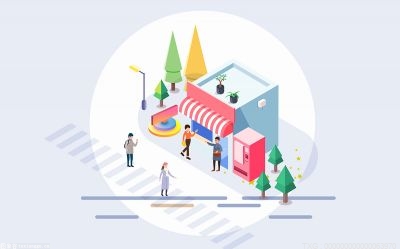






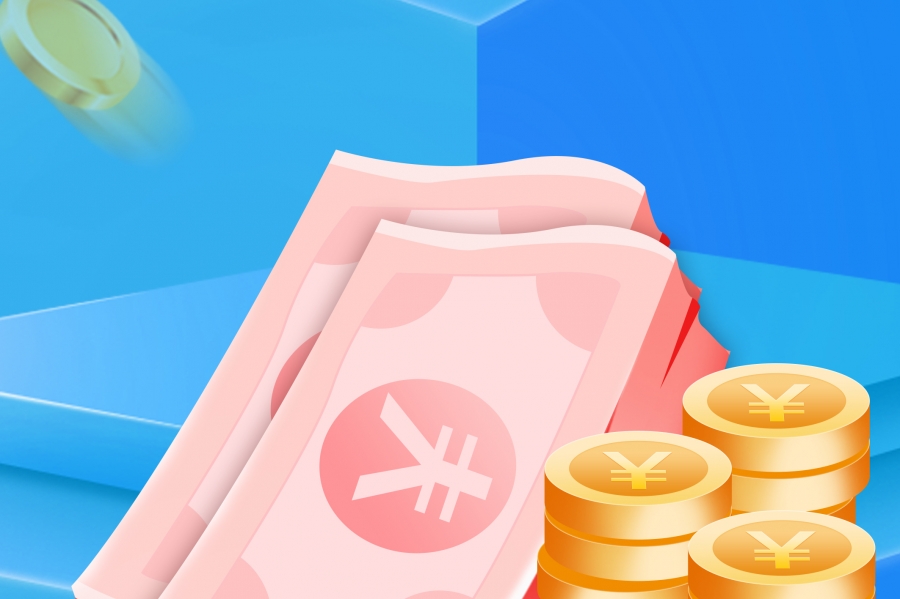
 營業執照公示信息
營業執照公示信息